Lo primero como siempre, debemos buscar una página que nos ofrezca dicho servicio de manera gratuita o pagas si desean pagar.
Bueno vamos a usar esta, que la veo más sencilla de explicar
http://www.myflashfetish.com/
El primer paso como todo, es registrarnos.

De igual forma nos enviaran un correo de notificación a nuestro correo, electrónico, pero acá de una vez nos envía a nuestra pagina ya de registro, donde esta la información de nuestro perfil si queremos editarlo.
Ok esto es rápido, vamos a explicar como crear el reproductor, lo primero que debemos hacer es seleccionar lo que se denomina skins, esa es la apariencia del reproductor, esta página ya tiene una serie de ellos diseñados.
Veamos como crearlo
En la siguiente ventana se nos muestran los skins que es la apariencia que tendrá nuestro reproductor, escogemos el que mejor nos parezca Escogeré uno para fines prácticos de este tutorial
Ok, la ventana que sigue nos muestra el skins que escogimos, y una serie elementos que son los siguientes, ES RECOMENDABLE USAR UN SKINS QUE LOS VISITANTES QUE INGRESAN A NUESTRO BLOG, PUEDAN BAJARLE EL VOLUMEN A LA MÚSICA POR SI NO LES GUSTA, O LES IMPIDE OIR UN VIDEO QUE HAYAS DEJADO EN TU BLOG. Aunque igual todos tienen el botón de detener o pausa.

Add Music: es añadir música a partir de una lista que nos proporciona la misma página, o que las podemos buscar en la barra que se encuentra debajo que dice, Search Music, al lado aparece Add URL, que es la herramienta que nos permite añadir nuestra propia música que tiene una dirección URL, música la cual subimos a nuestra pagina de alojamiento que creamos.
Customize: no es mas que la configuración del Skins o cambiar el skins, a lado de este, dice: colors and styles: acá podemos cambiar el color, los botones, entre otros atributos. Settings es configuración, acá les recomiendo dejar como esta, es decir deja la selección que por defecto trae el reproductor
En save playilist : colocamos el titulo del reproductor por ejemplo, música para dormir, y ya cuando entremos a la pagina, una vez que revisemos nuestras listas de música y reproductores, podremos saber cual es el que es de música para dormir, ósea es para tener orden… necesita una descripción y los géneros. Y los tags que son las palabras claves que se usan para que los motores de búsqueda puedan encontrar la lista en caso que alguien necesite oír música
Ok una vez que hacemos todo esto, una vez que ya hayamos seleccionado el skins, lo hayamos configurado, cambiado el color etc, volvemos a donde dice Add Music, y para agregar los url le damos clic donde dice Add URL. Y nos aparece la siguiente ventana donde nos muestra lo siguiente:
URL : Es la dirección del archivo mp3 que subimos al servidor que creamos en la pagina http://www.fileden.com . Recuerden que deben ingresar a esta pagina iniciar sesión y buscar el archivo correspondiente como ya explique en el tutorial pasado, si no recuerdan denle un vistazo al mismo
Rellanan los campos, con el nombre del artista y el nombre de la canción, y hacen clic donde dice add track para guardar lo que acaban de hacer, pueden agregar varias canciones

Una vez que agreguen las canciones, ahora dan clic donde dice save playilist y en la parte final abajo dice SAVE (get code)
Luego nos aparece la siguiente ventana donde nos muestra el código HTML que pegaremos en nuestro blog para que así ya de una vez, nuestros visitantes disfruten de música al visitar nuestro blog, debemos seleccionarlo y copiarlo
Lo ordenamos como queremos, y luego vemos nuestro blog y verán que ahí esta.
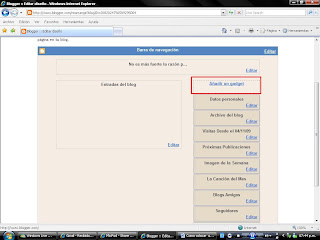














No hay comentarios.:
Publicar un comentario